В этом блоге публикуются заметки и решения, найденные в процессе работы, освоения и жизни в дистрибутиве Debian GNU/Linux.
Установка пакетов программ в Debian GNU/Linux
будет говориться в этом посте.
Итак, базовая система Debian поставлена, графическая среда настроена и запущена. В общем, даже краше, чем в Windows — теперь время наполнить это всё нужными и полезными программами Linux. А как ставить пакеты программ в Linux, например в Debian GNU/Linux?
1. Консольный способ установки пакетов в Debian
Этим способом следует воспользоваться хотя бы один раз — мало ли что случится с графической средой (например, при обновлении системы). Консоль всегда рядом, ей можно (и нужно) пользоваться. Можно воспользоваться консольным способом установки программ и в графической среде: для этого запускаем Konsole, Terminal или xterm в зависимости от выбранной среды.
Чтобы найти название пакетов программ в Debian GNU/Linux по описанию, выполняем команду:
6.Linux для начинающих. Установка пакетов
# apt-cache search чего_хочу | grep чего_конкретно_хочу
Это даст список названий и описаний пакетов, которые вам интересны. Чтобы поставить пакет в Debian GNU/Linux, пишем:
# aptitude install что_нашёл_
Почти наверняка пакетная система потребует поставить дополнительные пакеты, требующиеся для работы приложения. Смотрим, сколько это займёт, и, если это устраивает, ставим.
Для того, чтобы удалить пакет программы в Debian GNU/Linux , выполняем:
# aptitude remove имя_пакета
А чтобы удалить программный пакет в Debian GNU/Linux вместе с его конфигурационными файлами, пишем:
# aptitude purge имя_пакета
Опять-таки, знать эти команды очень даже стоит, потому как управлять софтом в Debian GNU/Linux тогда можно в любой ситуации (не загружаются иксы, обновление системы и проч.).
2. Графический способ установки программ в Debian GNU/Linux
Для любителей графических приложений имеется synaptic — графический интерфейс установки и удаления приложений в Debian GNU/Linux . Чтобы его поставить, пишем:
# aptitude install synaptic sudo
Последний пакет нужен, так как от рута synaptic стартовать откажется. Под рутом не сидим, не забыли?
Для настройки sudo вводим в терминалеконсоли su и пишем пароль root и редактируем файл /etc/sudoers при помощи MC или командой:
# nano /etc/sudoers
Этот файл нужно довести до, например, такого состояния:
# /etc/sudoers
#
# This file MUST be edited with the ‘visudo’ command as root.
# See the man page for details on how to write a sudoers file.
#
# User privilege specification
root ALL=(ALL) ALL
ВАШЛОГИН ALL=(ALL) ALL
Далее запускаем synaptic при помощи делегирования рутовых полномочий простому пользователю посредством sudo:
Установка и удаление программ (1-я часть). Linux Mint
$ sudo synaptic
Либо ищем его в меню приложений KDE или GNOME (если вы поставили себе эти среды)
Появится что-то вроде:
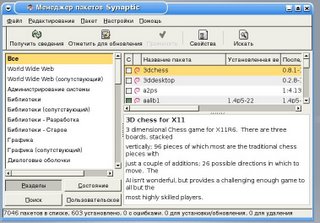
И далее можно искать и устанавливать приложения. Просто выделяете мышкой программу, жмёте правой кнопкой мыши и выбираете «Отметить для установки» или «Отметить для удаления». Помните, что если нужно удалить программный пакет в Debian GNU/Linux полностью, с конфигурационными файлами, следует «Отметить для полного удаления».
Ставим необходимые приложения в Debian GNU/Linux
Хотели рабочую станцию? Мы её почти получили: у нас есть графический сервер и графическая оболочка/среда, и осталось наполнить её приложениями. Основные программы, который вам потребуются для комфортной работы, перечислены в этом посте.
Полезно побродить по списку пакетов и посмотреть на то, сколько и чего нам положили в дистрибутив. Любую программу в репозитории можно легко и просто установить — либо прямым вводом команд в консоли, либо через графическую оболочку.
28 комментариев: |высказаться!| RSS-лента дискуссии.|
rwxr-xr-x комментирует. 23 февр. 2008 г., 21:28:00
«редактируем файл /etc/sudoers при помощи MC или командой nano /etc/sudoers»
Вот это не очень хорошая идея — даже в самом файле написано: «# This file MUST be edited with the ‘visudo’ command as root.»
Понятно, что в данном случае ошибиться трудно, но лучше быть осторожным заранее.
Вот это не очень хорошая идея — даже в самом файле написано: «# This file MUST be edited with the ‘visudo’ command as root.»
Да, я в курсе; просто не хочется лишний раз усложнять.
Понятно, что в данном случае ошибиться трудно, но лучше быть осторожным заранее.
Это несколько удлинняет схему, но в общем разумно.
У меня вопрос из разряда «интересна логика автора»: почему для установки используется apt-get, а для удаления aptitude? При наличии apt-get remove и aptitude install.
Давно не ставил чистый Debian, но недавно на одном популярном VDS столкнулся с тем, что aptitude в базовом теплейте Debian Etch не нашлось.
*У меня вопрос из разряда «интересна логика автора»: почему*
А где ты видишь apt-get для установки?
А про apt-file что не написал? А то приходят люди на Debian после Fedora подобных и кроют APT нехорошими словами за невозможность поискать по содержимому пакета.
А про visudo это вообще говоря правильно. Так как если ты нагородил черт знает что в sudoers, то тебя просто так не выпустят из редактирования. И ещё когда мы никого не боимся ( а такое бывает нужно ), то можно вгрохать вот такую команду:
ВАШЛОГИН ALL=(ALL) NOPASSWD: ALL
И тогда пароль спрашивать у нас уже не будут.
>>Вот это не очень хорошая идея — даже в самом файле написано: «# This file MUST be edited with the ‘visudo’ command as root.»
>Да, я в курсе; просто не хочется лишний раз усложнять.
это не усложнять. если кто-то не знает вим — пусть сделает
# update-alternatives —set editor /usr/bin/nano
Тут наблюдается какая-то неконсистентность, с одно стороны apt-cache, а далее aptitude.
Возможно поменять apt-cache search на aptitude search?
Очень странная ситуация в дебиане. Aptitude рекомендован к использованию (и в инсталляторе используется именно он), при этом apt-get присутствует в системе. Ещё apt-get продолжает развиваться, и в принципе умеет всё тоже самое, что и aptitude, вплоть до отслеживания orphane пакетом, но при этом с aptitude не совместим (по разному хранят данные). Synaptic использует apt-get и не поддерживает aptitude.
Разброд и шатание какое-то.
2 Алексей пишет.
Давно не ставил чистый Debian, но недавно на одном популярном VDS столкнулся с тем, что aptitude в базовом теплейте Debian Etch не нашлось.
Этого не может быть, потому что не может быть никогда 🙂 Он там есть. Если добрая самаритянская рука его apt-get remove не сделала 🙂
2 Tigro пишет.
А про apt-file что не написал? А то приходят люди на Debian после Fedora подобных и кроют APT нехорошими словами за невозможность поискать по содержимому пакета.
Согласен, надо бы дополнить. Спасибо!
А про visudo это вообще говоря правильно. Так как если ты нагородил черт знает что в sudoers, то тебя просто так не выпустят из редактирования.
Так я ж подробно написал, чего добавить. Но вообще-то правда в этих словах есть: надо ставить sudoers. Буду править пост.
ВАШЛОГИН ALL=(ALL) NOPASSWD: ALL
Тоже дельно, хотя даёт повод для красноглазия 🙂
2 h4tr3d пишет.
Тут наблюдается какая-то неконсистентность, с одно стороны apt-cache, а далее aptitude.
Я считаю, что apt-cache search выдаёт более простой и читабельный список.
Возможно поменять apt-cache search на aptitude search?
Лучше вторым вариантом.
2 Анонимный пишет.
Очень странная ситуация в дебиане. Aptitude рекомендован к использованию (и в инсталляторе используется именно он), при этом apt-get присутствует в системе.
Нормальная ситуация в Дебиане. Когда я обновлялся на Этч, мне снесло aptitude, и только apt-get я смог его поставить обратно. Вам что, apt-get мешает жить? Пусть будет, запасной парашют ещё никому не помешал.
Кроме того установить пакет можно командой dpkg -i /путь/к_файлу/имя_файла.deb [/еще/файлы.deb]
Полезно в случаях когда пакет был собран или скачан самостоятельно, и не содержится в доступных репозиториях.
(Кстати, не является ли упомянутый выше apt-file аналогом dpkg -S имя_файла? В любом случае тоже очень полезная команда, хоть и не совсем относится к теме статьи)
Кстати про aptitude, практически всегда запускаю его без параметров, там довольно удобный графический интерфейс (на основе ncurses). Наиболее частоиспользуемые клавиши в таком режиме:
«/» — поиск по имени пакета (при поиске поддерживаются шаблоны, описанные в http://www.opennet.ru/tips/info/1566.shtml)
«n» — перейти к следующему пакету, удовлетворяющему условиям поиска
«+» — установить пакет
«-» — удалить пакет, оставив конфиги
«_» — удалить пакет вместе с конфигами (purge).
«g» — перейти к следующему шагу работы с пакетами (установка/удаление)
«q» — возврат или выход
и многое другое 🙂
Кроме того, при первом запуске будет нелишним зайти (F10) в «Параметры» — «Работа с зависимостями», и снять флажок «Автоматически устанавливать рекомендуемые пакеты».
Нормальная ситуация в Дебиане. Когда я обновлялся на Этч, мне снесло aptitude, и только apt-get я смог его поставить обратно. Вам что, apt-get мешает жить? Пусть будет, запасной парашют ещё никому не помешал.
Мне aptitude мешает жить. Apt-get умеет всё что нужно + гораздо удобнее аптитуды + synaptic работает. Aptitude просто лишняя сущность.
# apt-cache search чего_хочу | grep чего_конкретно_хочу
Позвольте осведомиться, чем:
#aptitude search чего_хочу
#aptitude search ~nчего_хочу
#aptitude search ~dчего_хочу
не устраивают автора?
>Apt-get умеет всё что нужно + гораздо удобнее аптитуды
Во-первых, чем же он удобнее, если aptitude умеет все что умеет apt-get и гораздо больше.
Во-вторых, aptitude гораздо умнее и удобнее в вопросе разрешения зависимостей в нетривиальных ситуациях (чего стоит только возможно на Y/n ответить «e» перейти в графический режим и руками разрешить зависимости).
А вот скажите мне все эти apt-get/aptitude умеют устанавливать локальный (не из репозитория) deb-пакет?
>А вот скажите мне все эти apt-get/aptitude умеют устанавливать локальный (не из репозитория) deb-пакет?
А вот скажите мне все эти apt-get/aptitude умеют устанавливать локальный (не из репозитория) deb-пакет?
aptitude умеет устанавливать локальный deb пакет из локального репозитория 🙂
2 Анонимный пишет.
# apt-cache search чего_хочу | grep чего_конкретно_хочу
Позвольте осведомиться, чем:
#aptitude search чего_хочу
#aptitude search ~nчего_хочу
#aptitude search ~dчего_хочу
не устраивают автора?
Aptitude выдаёт, на мой взгляд, менее читабельный список, чем apt-get. А греп приучает использовать pipeline.
2 GQ пишет.
Во-вторых, aptitude гораздо умнее и удобнее в вопросе разрешения зависимостей в нетривиальных ситуациях
Кстати да. При масштабных обновлениях это особенно заметно. Apt-get легко может разрушить систему при апдейте (переход с вуди на сарж помним?). Aptitude намного лучше с этим справляется.
2 Tigro пишет.
А вот скажите мне все эти apt-get/aptitude умеют устанавливать локальный (не из репозитория) deb-пакет?
Дык это, отец, dpkg вроде никто из репозитория не выбрасывал? 🙂
В ближайшее время пост постараюсь допилить в соответствии с ценными идеями комментаторов.
Дык это, отец, dpkg вроде никто из репозитория не выбрасывал? 🙂
Уй, мадам, вы натурально не понимаете.
Суть проблемы в том, что dpkg не разрешит зависимости, а выведет кучу букв, да ещё что-нибудь разломает вдобавок. А вот сели бы сказать aptitude install foo-0.1-1.i386.deb, вот это было бы круто. И пакет бы поставился и зависимотри бы затянулись.
Вот опять YUM тут лучше.
В общем на мой вопрос ответом является слово gdebi.
>Во-первых, чем же он удобнее, если aptitude умеет все что умеет apt-get и гораздо больше.
А вот и не правда, например в apt-get можно сделать так
apt-get source , а aptitude такого неумеет
Ребята, а не можете ещё рассказать про дополнительные репозитории? Часто мучаюсь от нехватки пакетов. Есть ли какие-либо подборки? (кроме http://apt-get.org) Какие репозитории несовместимы друг с другом?
Михаил, подскажите пожалуйста, есть ли в консоли (apt-get, aptitude) аналог опции Synaptic «Отметить для полного удаления» потому как
# apt-get purge
не удаляет конфигурационные файлы пакета
Как можно установить программы не имея доступа в интернет? т.е. в линуксе ещё не настроил, а виндовс работает. Можно ли скачать из виндовс программу из репозитория перекинуть её на флешку а потом установить в дебиане? Если да то можно по подробней как это сделать, или линк где об этом можно почитать.
в windows скачиваете deb-пакет, в дебиане в консоли с правами root:
dpkg -i .deb
Привет всем знающим. Сегодня первый раз столкнулся с Debian squeeze — очень не понятно, но есть огромное желание понять и внести свою лепту (если вдруг это возможно). Пока не понял, как ставить пакеты (например Mail agent)
Подскажите как правильно скачать и установить из интернета пакет build-essential со всеми зависимостями,если не затруднит то пошагово. пожалуйсто!
Подскажите, как можно определить, какая команда у пакета, который я установил. Для примера: установил smartmontools, но как ее запускать потом не могу понять. На сайтах, где читаю о этих пакетах, естественно, и как запускать и использовать пишут. Но это как то не канонично — бегать в интернет, чтобы узнать. Спасибо
Источник: mydebianblog.blogspot.com
Установка DEB-пакетов в Debian
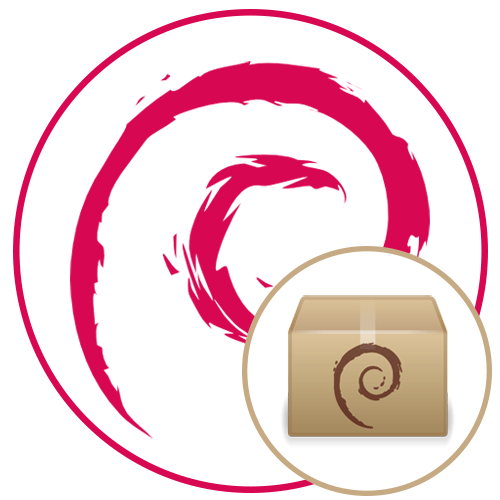
DEB-пакеты — установочные файлы программ, которые инсталлируются при помощи специализированных утилит. Дистрибутив Debian и основанные на нем сборки поддерживают инсталляцию файлов формата DEB по умолчанию, то есть для этого не придется загружать дополнительные средства или осуществлять конвертирование. Пользователь может задействовать разные способы, позволяющие распаковать файлы и перейти к непосредственному взаимодействию с ПО. Сегодня мы хотим рассказать обо всех методах инсталляции таких пакетов в операционной системе Debian.
Устанавливаем DEB-пакеты в Debian
В большинстве случаев программы загружаются и устанавливаются через специальные консольные команды, а все файлы в это время скачиваются из официальных или пользовательских репозиториев. Однако у таких методов есть определенные ограничения и нюансы, которые иногда просто заставляют юзеров заранее получать DEB-пакет и инсталлировать его другими вариантами. Именно в таких случаях и следует воспользоваться одной из приведенных далее инструкций, подобрав для себя оптимальный вариант.
Способ 1: Запуск инсталляции через браузер
Первый способ заключается в применении стандартного менеджера пакетов сразу в браузере при загрузке DEB-файлов. Мы предлагаем задействовать этот вариант в тех случаях, когда вам предстоит сначала загрузить пакет через веб-обозреватель, чтобы затем установить его. Так вы просто ускорите процесс. Давайте рассмотрим порядок действий, взяв за пример стандартный браузер Mozilla Firefox.
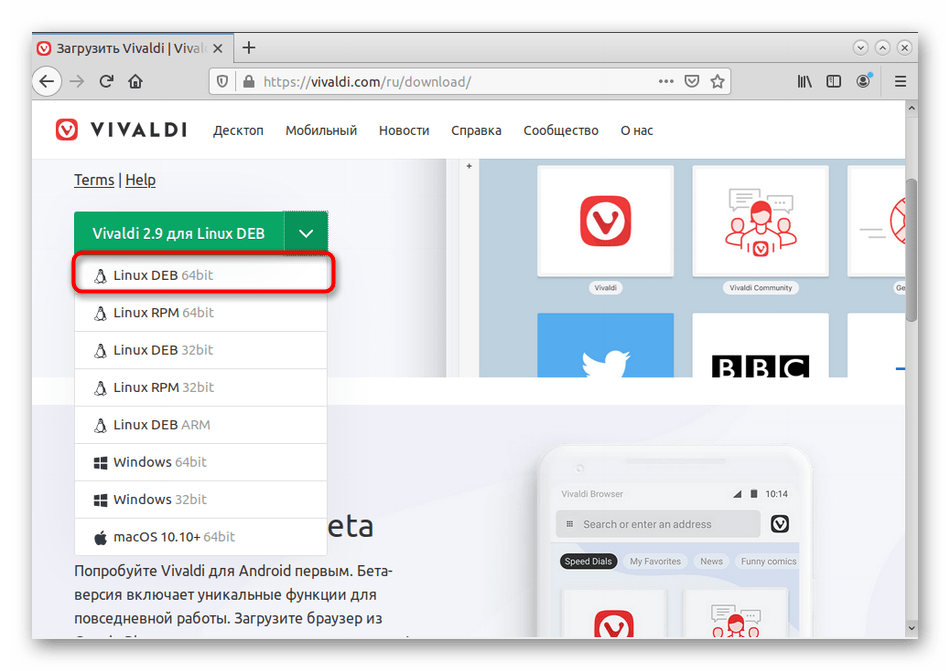
-
Для начала на сайте программы выберите подходящую для своей сборки версию пакета, а затем начните ее скачивание.
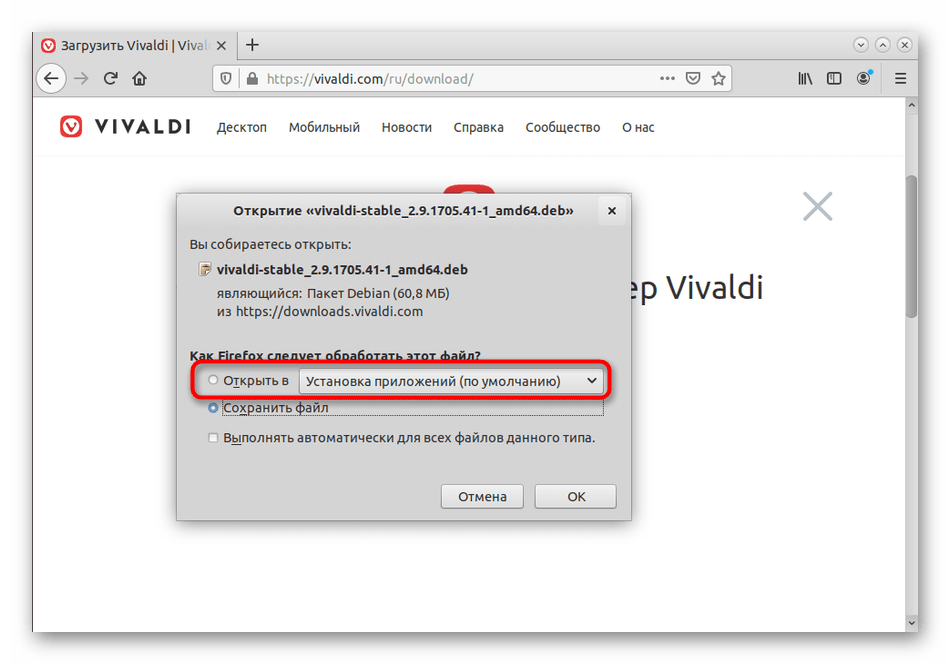
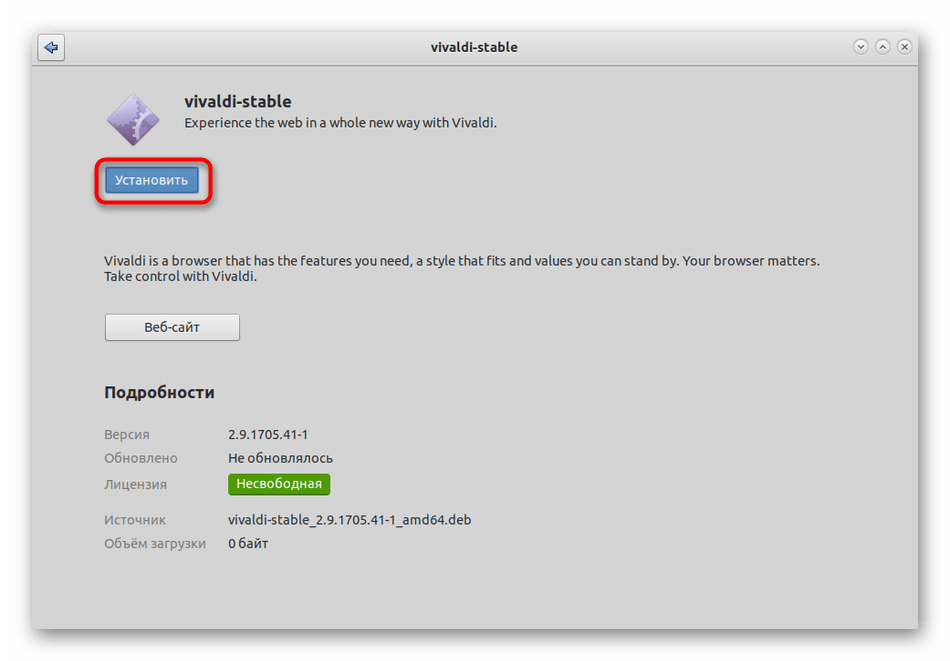
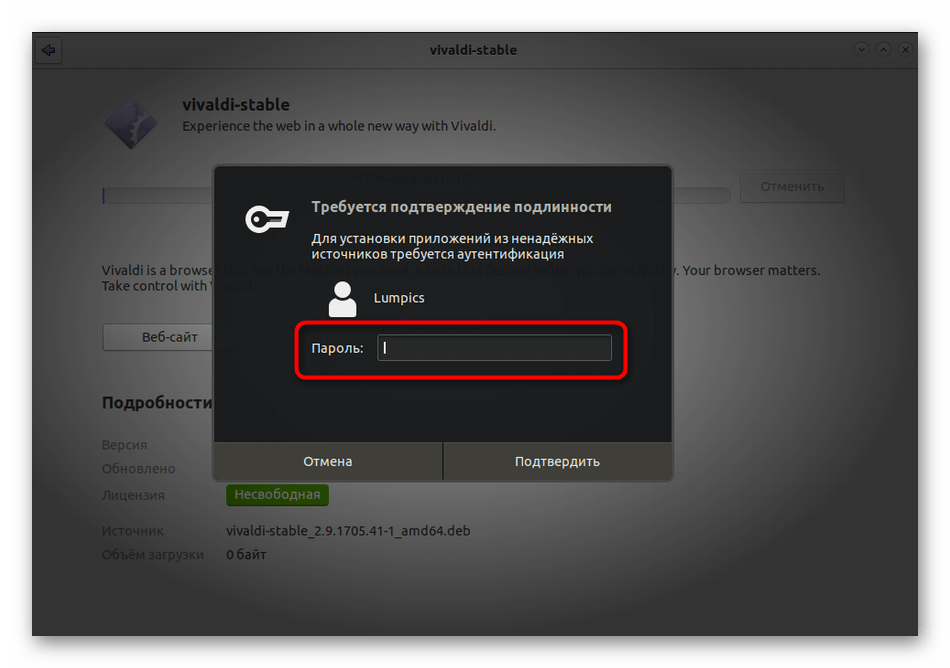
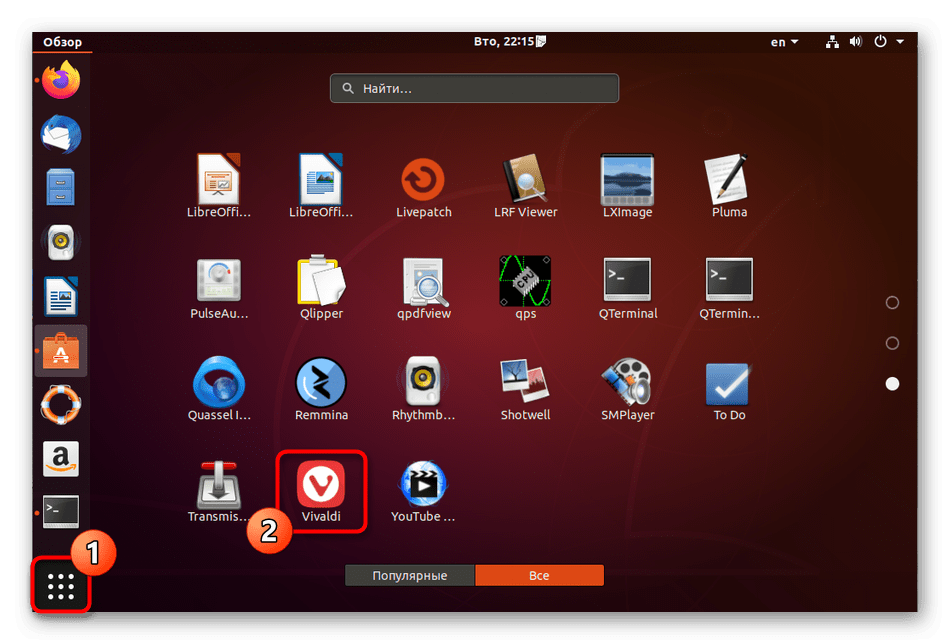
Кардинальное отличие этого варианта от всех остальных заключается в том, что пакет после успешной инсталляции сразу же удаляется, а не хранится в папке с загрузками. Это не только избавит вас от необходимости удалять файлы самостоятельно, но и позволит сэкономить свободное место на накопителе.
Способ 2: Стандартный установщик ПО
Как вы могли заметить, в первом методе мы использовали стандартный пакетный менеджер для установки приложения через браузер. В этом способе мы тоже поговорим о данном средстве, однако сейчас веб-обозреватель не будет задействован никаким образом. Следующие действия рекомендуется реализовывать, если вы уже получили DEB-пакет или вставили съемный носитель, где находится необходимый объект.
- Перейдите в расположение, где хранится требуемое программное обеспечение, и нажмите по пакету правой кнопкой мыши.
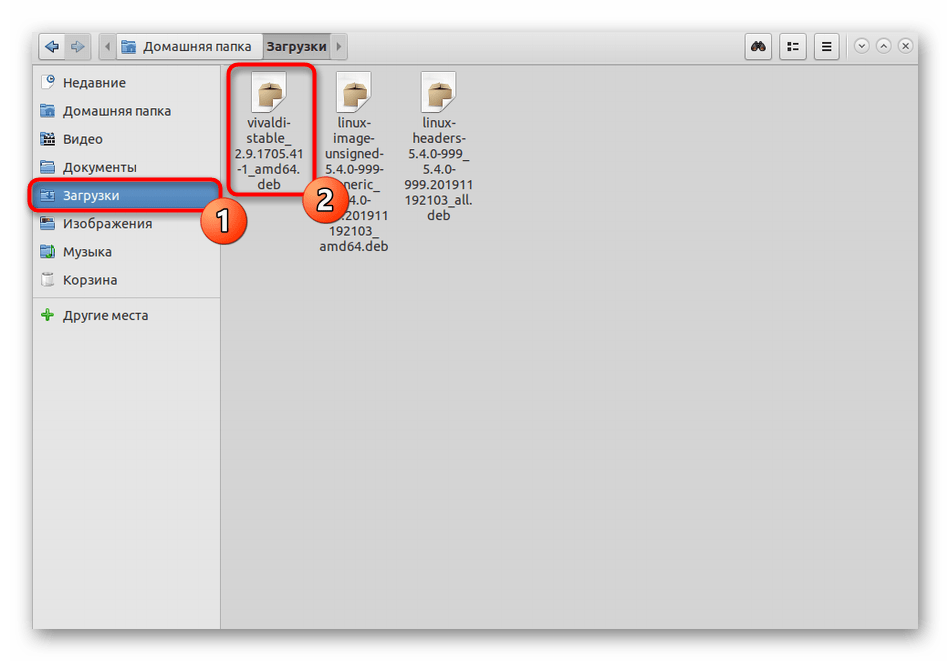
- В появившемся контекстном меню вас интересует первая же строка под названием «Открыть в Установка приложений».
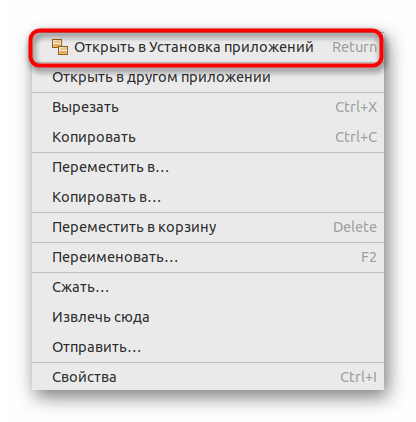
- Осталось только кликнуть по кнопке «Установить» и дождаться окончания процесса.
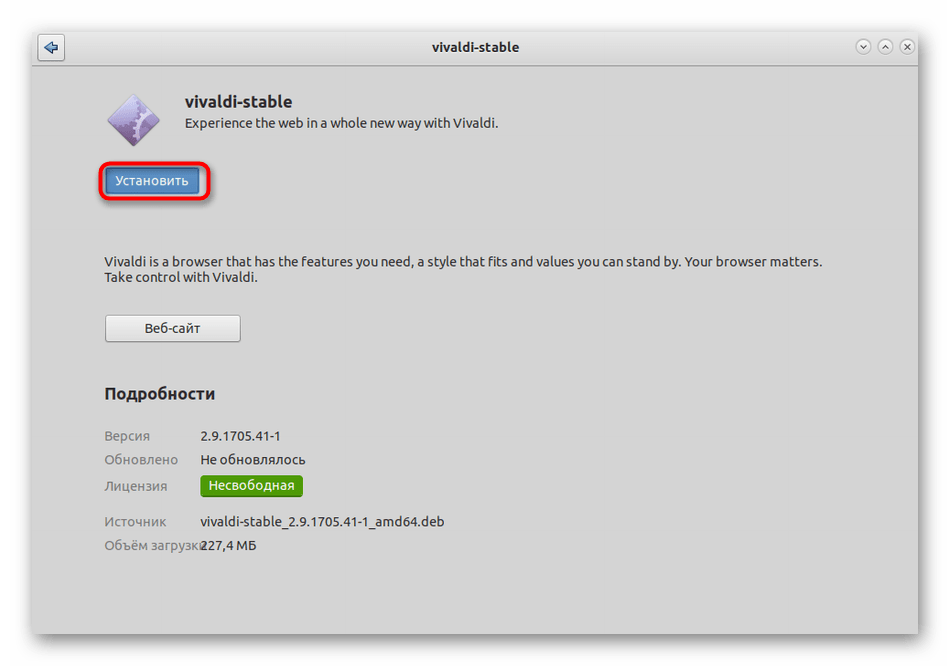
- Если во время процедуры возникли какие-то ошибки, повторно вызовите контекстное меню пакета и перейдите в «Свойства».
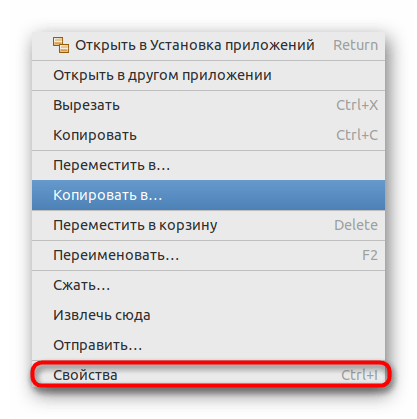
- Здесь на вкладке «Права» отметьте галочкой пункт «Разрешить выполнение файла как программы». Это позволит исправить ошибки кодирования, которые возникли при создании пакетов. После внесения изменений стоит повторно запустить инсталляцию, чтобы она прошла корректно.
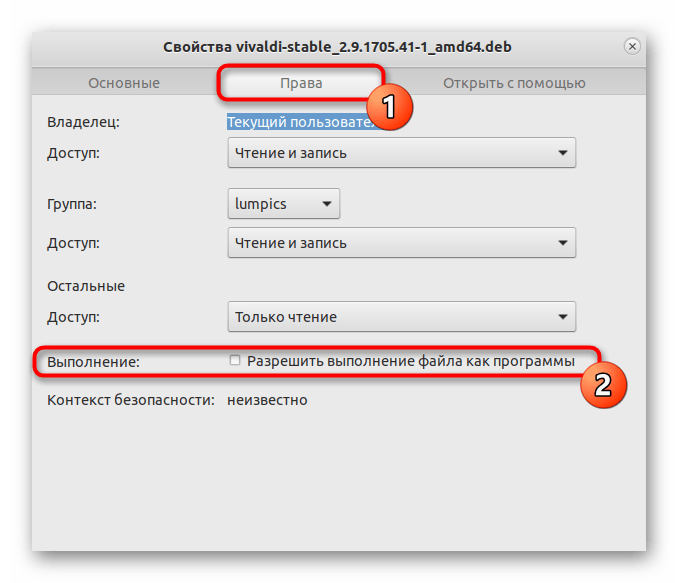
Иногда случаются ситуации, когда это средство установки отказывается работать исправно или же юзера попросту не устраивает его функциональность. Тогда ничего не мешает использовать стороннее решение, но для этого придется выполнить дополнительные действия.
Способ 3: Утилита GDebi
Утилита под названием GDebi — самый популярный инструмент от сторонних разработчиков, который предназначен для инсталляции пакетов DEB, о чем уже понятно из его названия. Мы советуем использовать его в качестве альтернативы стандартному пакетному менеджеру. Для начала потребуется его добавить в систему, что происходит так:
- Откройте меню приложений и запустите «Терминал».

- Здесь потребуется вставить команду sudo apt install gdebi . Для ее активации нажмите на Enter.
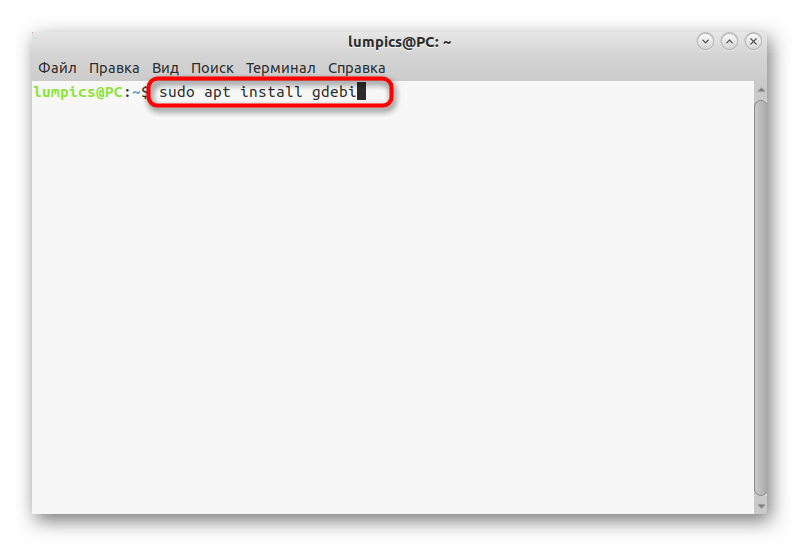
- Как вы уже знаете, инсталляция происходит от имени суперпользователя. Подтвердите подлинность учетной записи, введя пароль. Учитывайте, что символы, вводимые таким способом, не отображаются.
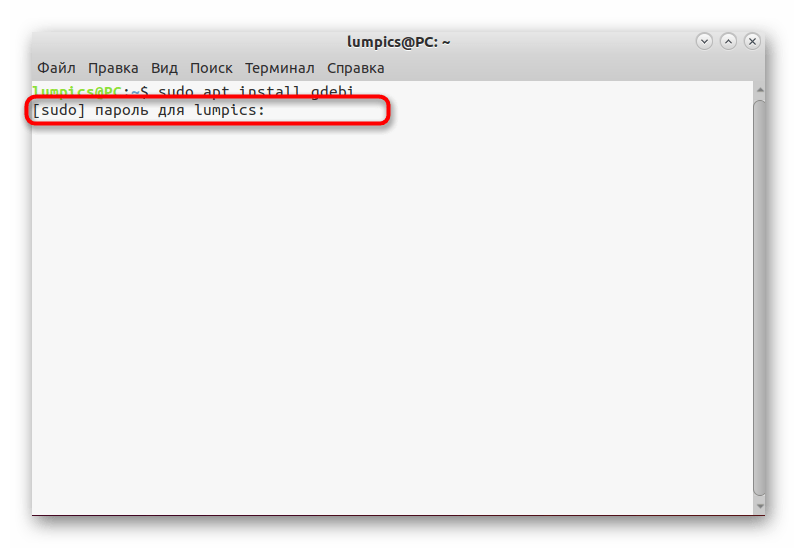
- Вы будете уведомлены о том, что установка прошла успешно. После этого переходите к расположению DEB-пакета, нажмите по нему ПКМ и в контекстном меню выберите вариант «Открыть в другом приложении».
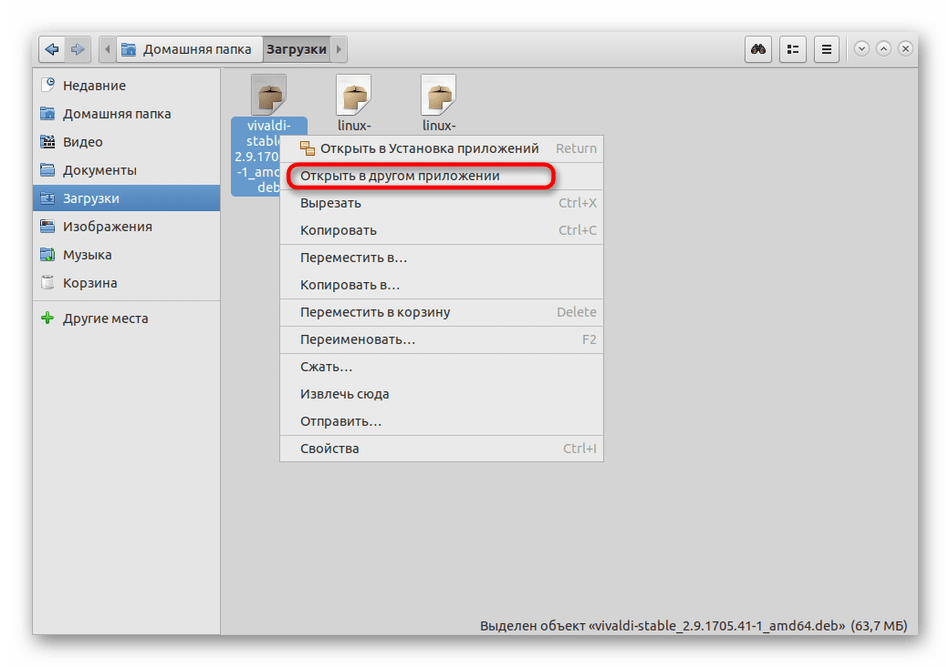
- В списке выберите «Программа установки пакетов GDebi», дважды щелкнув по строке ЛКМ.

- Запустится стандартное окно софта. Здесь вы можете узнать состояние версии пакета, ознакомиться с описанием и входящими туда файлами. При готовности нажмите на «Установить» и ждите завершения процесса.
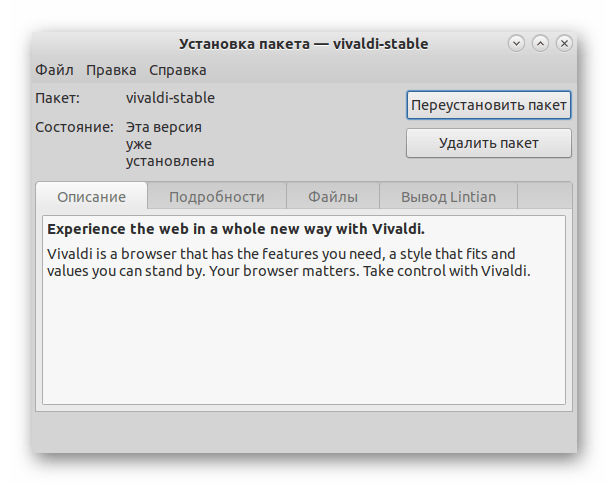
Как видите, ничего сложного в применении сторонних инструментов для добавления пакетов нет. Если вас не устраивает GDebi, поищите доступный аналог, ознакомившись с его официальной документацией, чтобы понять, стоит ли задействовать это решение в качестве средства установки пакетов.
Способ 4: Команда dpkg
В качестве последнего примера инсталляции файлов типа DEB в Debian рассмотрим стандартную терминальную команду. Для этого типа установки вам потребуется изучить простой синтаксис команды и знать расположение файла, поэтому никаких трудностей возникнуть не должно.
- Для начала давайте разберемся с определением точного пути к файлу. Для этого отыщите его через файловый менеджер, вызовите контекстное меню и перейдите в «Свойства».
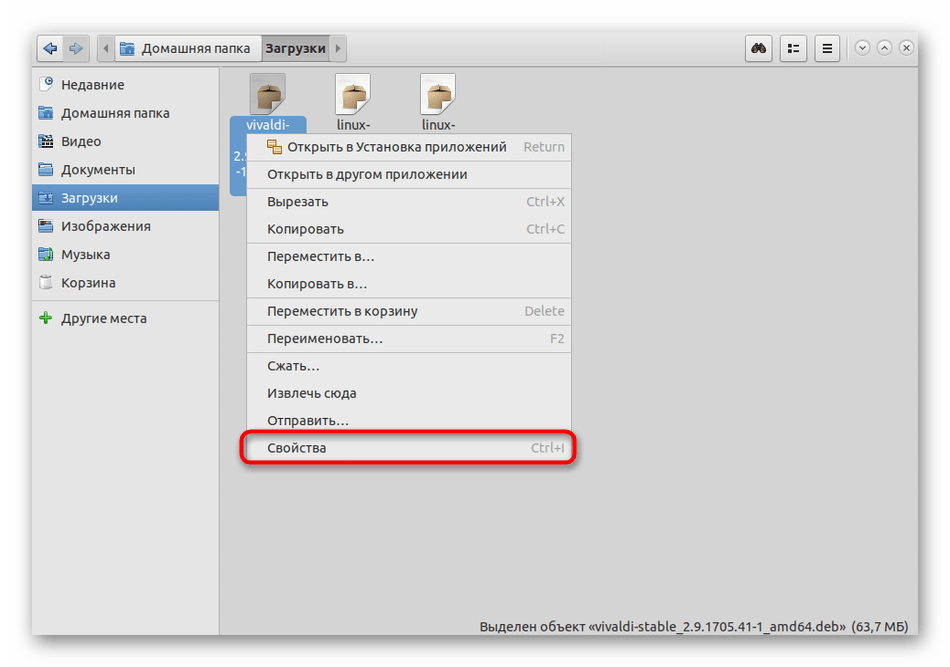
- Здесь запомните или скопируйте путь «Родительская папка». Именно он и является точным расположением.
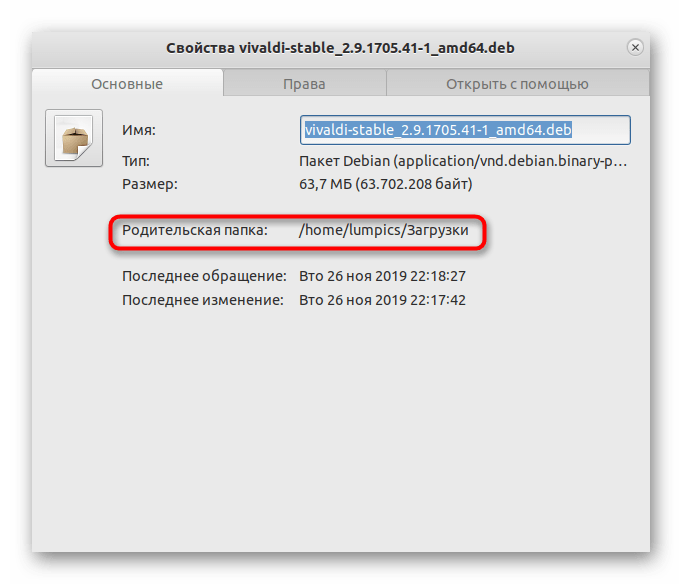
- После этого откройте консоль любым удобным методом, например, через панель «Избранное».
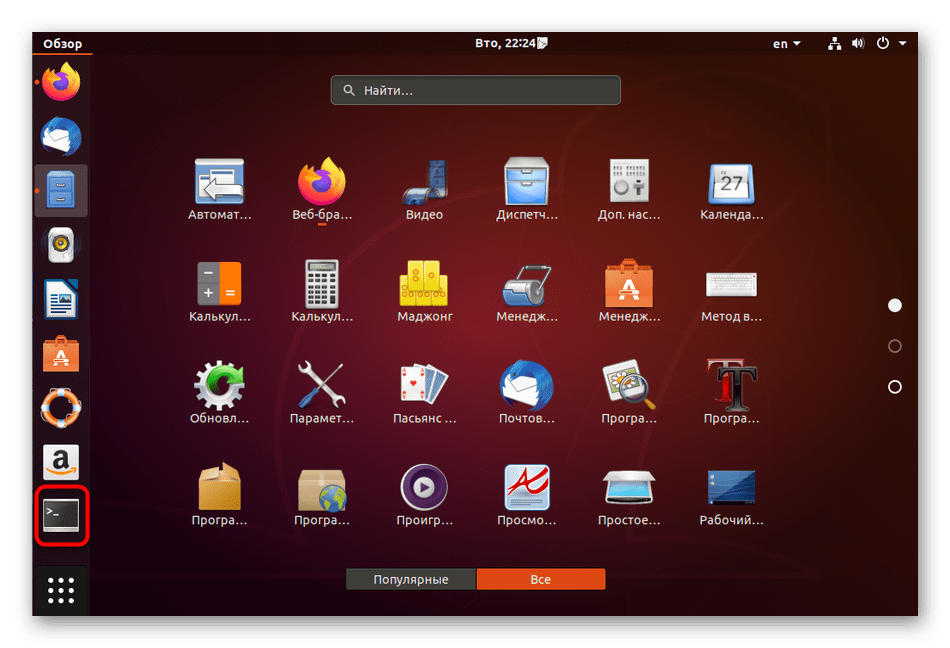
- Введите команду sudo dpkg -i /home/user/Программы/name.deb . Здесь замените путь на свой, а также укажите название программы с учетом расширения.
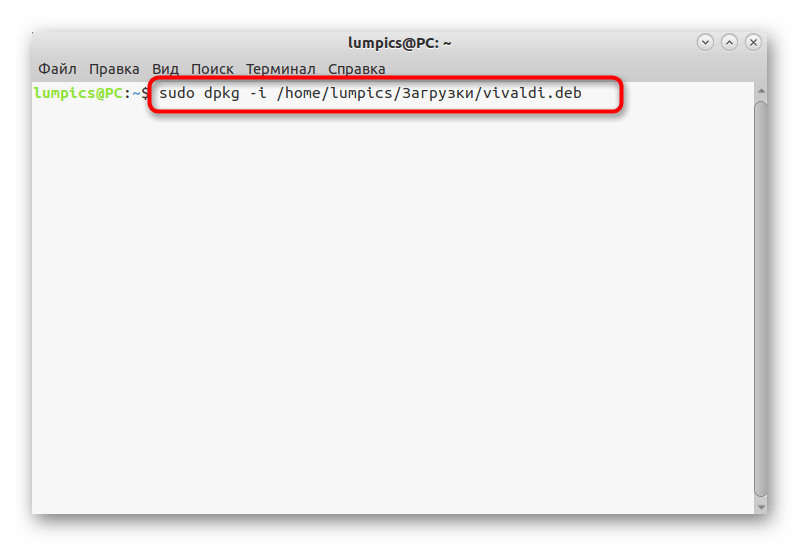
- Подтвердите действие вводом пароля суперпользователя.
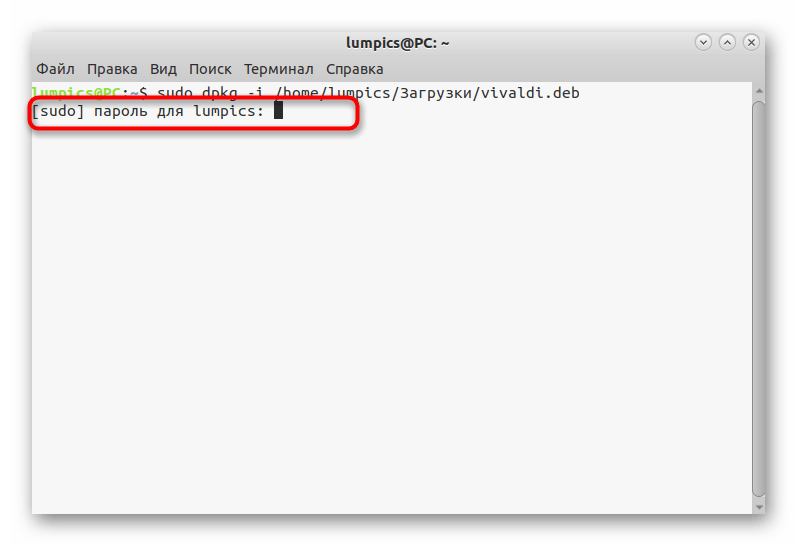
- Начнется чтение базы данных и распаковка архивов.
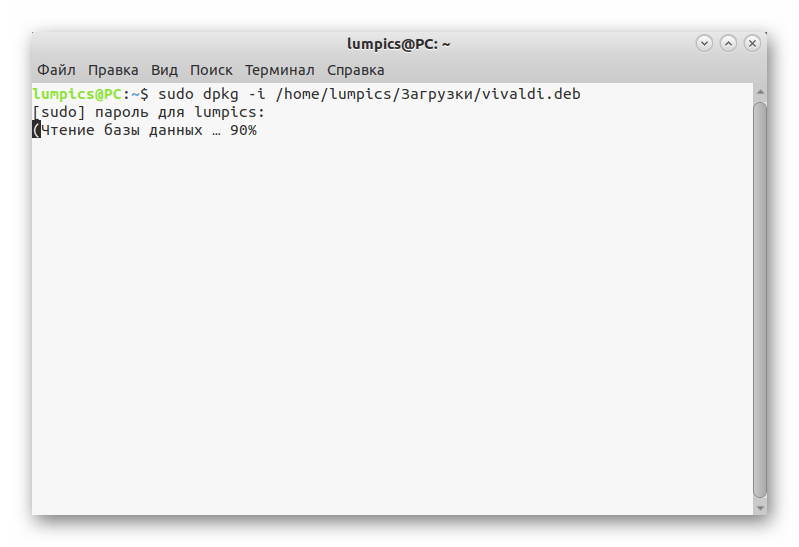
- По завершении отобразится новая строка ввода, а сверху вы сможете осмотреть всю последовательность инсталляции и узнать, завершилась ли она успешно.
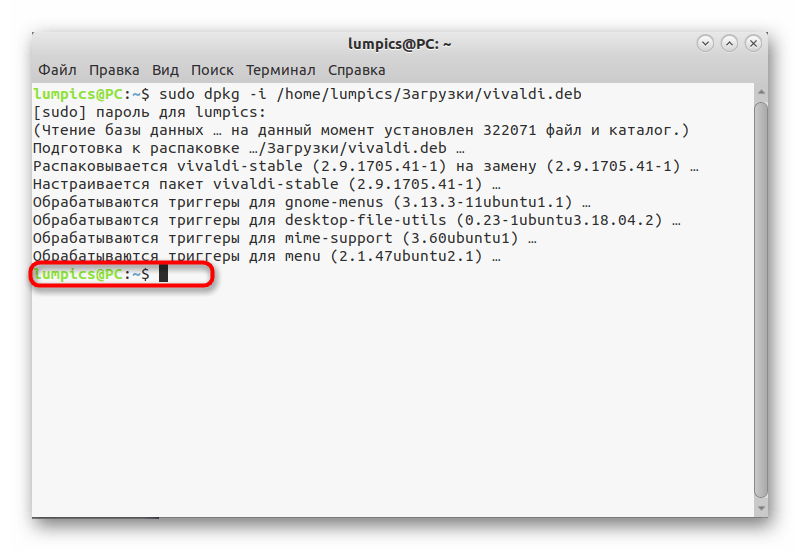
Если нет желания вводить полный путь, например, при необходимости установить несколько приложений подряд, можете заранее переместиться к этому расположению через cd.
В этой статье были разобраны доступные методы инсталляции DEB-пакетов в Debian. Если вы начинающий пользователь, изучите каждый вариант, чтобы в итоге подобрать оптимальный для себя метод. К тому же выполнение консольных команд всегда кажется сложнее управления через графическую оболочку, однако стоит лишь несколько раз ввести их, чтобы освоиться и перейти на постоянное взаимодействие с «Терминалом».
Источник: lumpics.ru
Установка пакетов Debian
Установка программ — одна из самых частых задач при администрировании системы и настройке ее под себя. В мире существует огромное количество различного программного обеспечения, но мы не устанавливаем его все одновременно, в системе собирается только то, что нам нужно на данный момент. В дистрибутивах Linux, установка новых программ выполняется из репозиториев с помощью специальных пакетов.
Установка пакетов Debian выполняется, как и в Ubuntu, с помощью пакетного менеджера apt и утилиты dpkg. Мы рассматривали их подробно в статье про установку пакетов Ubuntu. В этой же статье мы более детально остановимся на особенностях Debian.
Установка программ с помощью apt
Перед тем как говорить непосредственно про Debian, нужно рассмотреть apt. Этот пакетный менеджер был специально разработан для Debian и потом стал использоваться в других основанных на нем дистрибутивах. Синтаксис для работы с утилитой такой:
$ sudo apt опции команда имя_пакета
Вот основные команды apt, которые вы можете использовать для управления пакетами:
- download — скачать пакет, но не устанавливать;
- update — используется для обновления информации о списках пакетов в репозиториях;
- upgrade — обновление системы без удаления пакетов;
- full-upgrade — полное обновление системы с удалением конфликтующих зависимостей;
- install — установка пакета;
- remove — удаление пакета без удаления конфигурационных файлов;
- purge — полное удаление пакета;
- autoremove — автоматическое ненужных удаление пакетов;
- search — поиск пакета в локальной базе данных;
- show — посмотреть информацию о пакете.
Кроме того, утилите можно передать некоторые опции, основные:
- -c — сторонний конфигурационный файл;
- -o — строка конфигурации;
- -t — версия релиза для которой устанавливать пакет;
- -f — выполнить операцию принудительно.
Таким образом, для установки пакета из репозиториев достаточно набрать:
sudo apt install имя_пакета
$ sudo apt install vlc
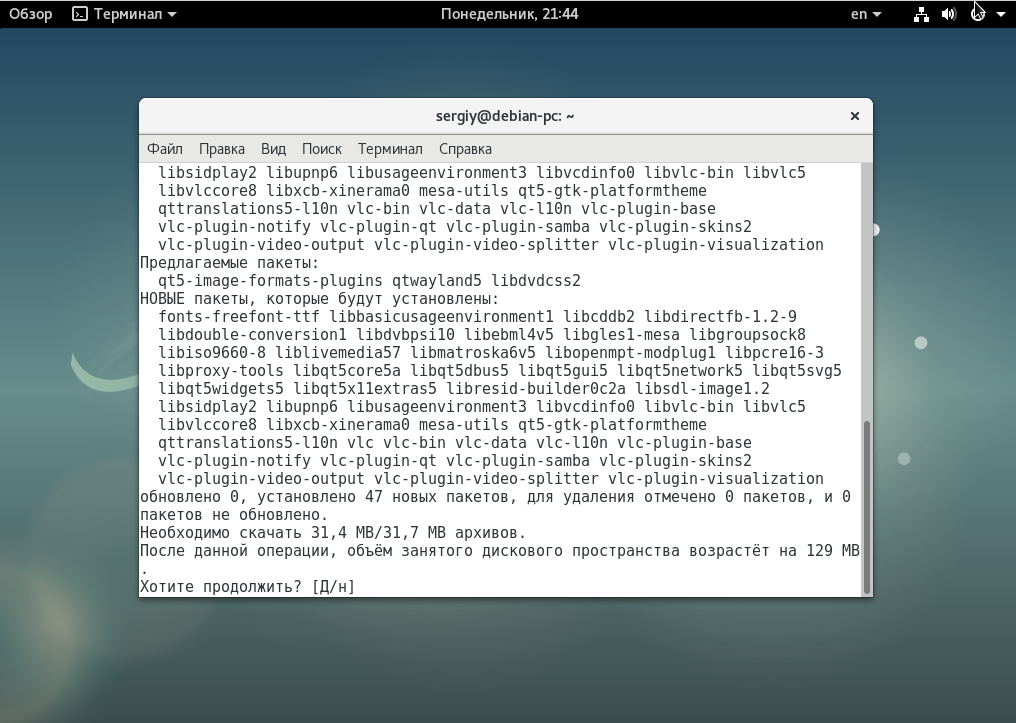
А для удаления пакета наберите:
sudo apt purge vlc
Вы можете искать пакеты с помощью команды search:
sudo apt search vlc
Но куда более интересны политики управления репозиториями и установка отдельных пакетов из определенных хранилищ. Особенно это актуально для Debian, чтобы не добавлять нестабильный репозиторий полностью, а устанавливать из него только отдельные пакеты. Для решения таких задач существует настройка политики управления репозиториями.
С помощью политик вы можете настроить из каких репозиториев будет выполняться установка deb пакетов в debian в первую очередь. Мы рассматривали репозитории Debian и как их добавлять в отдельной статье. Допустим, вы добавили backports, testing и unstable. Теперь, чтобы настроить для них приоритеты откройте конфигурационный файл /etc/apt/preferences и добавьте в него строки:
sudo vi /etc/apt/preferences
Package: *
Pin: release a=stable
Pin-Priority: 700
Package: *
Pin: release a=stretch-backports
Pin-Priority: 650
Package: *
Pin: release a=testing
Pin-Priority: 600
Package: *
Pin: release a=unstable
Pin-Priority: 100
Чем выше значение Priority, тем выше приоритет. Сначала мы указываем с помощью инструкции Package имя пакета, а затем репозиторий и его приоритет. В нашем примере самый высокий приоритет имеет репозиторий stable, если там пакета нет, он будет установлен из backports, и только потом из testing и из unstable. Теперь добавление нестабильных репозиториев не будет ломать систему. А если вы захотите установить пакет из нестабильного репозитория, то просто укажите его с помощью опции -t. Например, для testing:
sudo apt -t testing install firefox
Очень удобно и не ломает систему.
Установка программ с помощью tasksel
Инструмент tasksel разработан специально для Debian. Он позволяет устанавливать пакеты группами. Разработчики сгруппировали пакеты в зависимости от их предназначения и вы можете установить одну из нужных групп. Именно эта утилита используется в установщике Debian.
Чтобы посмотреть список доступных групп наберите:
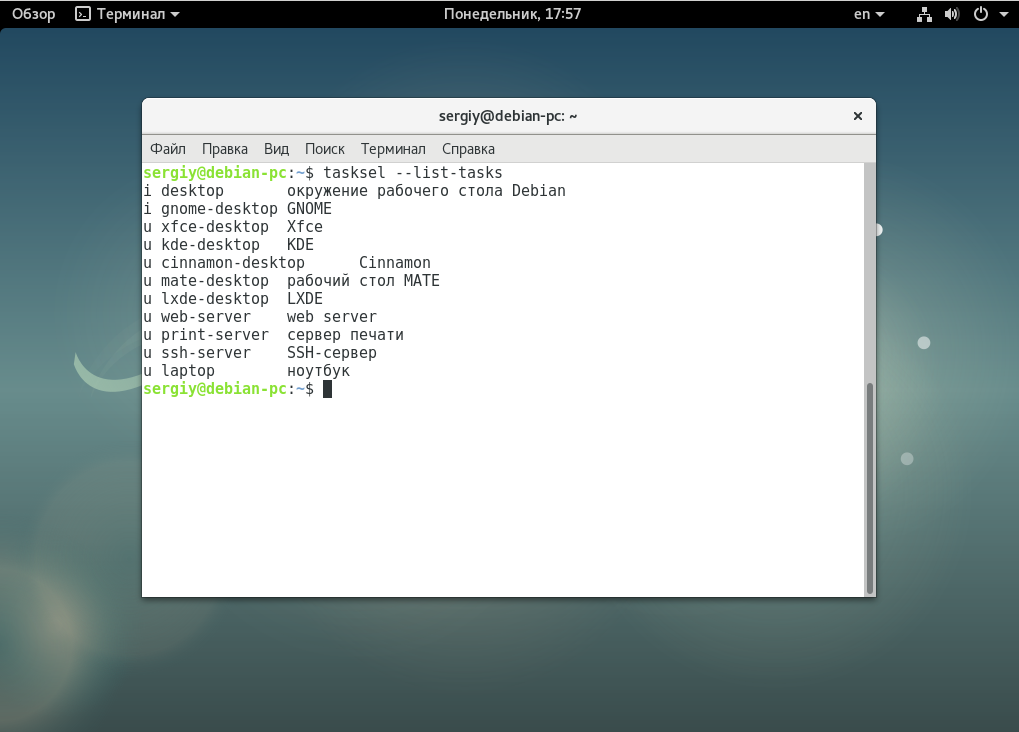
Также вы можете посмотреть какие пакеты находятся в группе:
tasksel —task-packages web-server
Или описание группы пакетов:
tasksel —task-desc web-server

Чтобы установить группу пакетов, например, веб-сервера, выполните:
tasksel install web-server
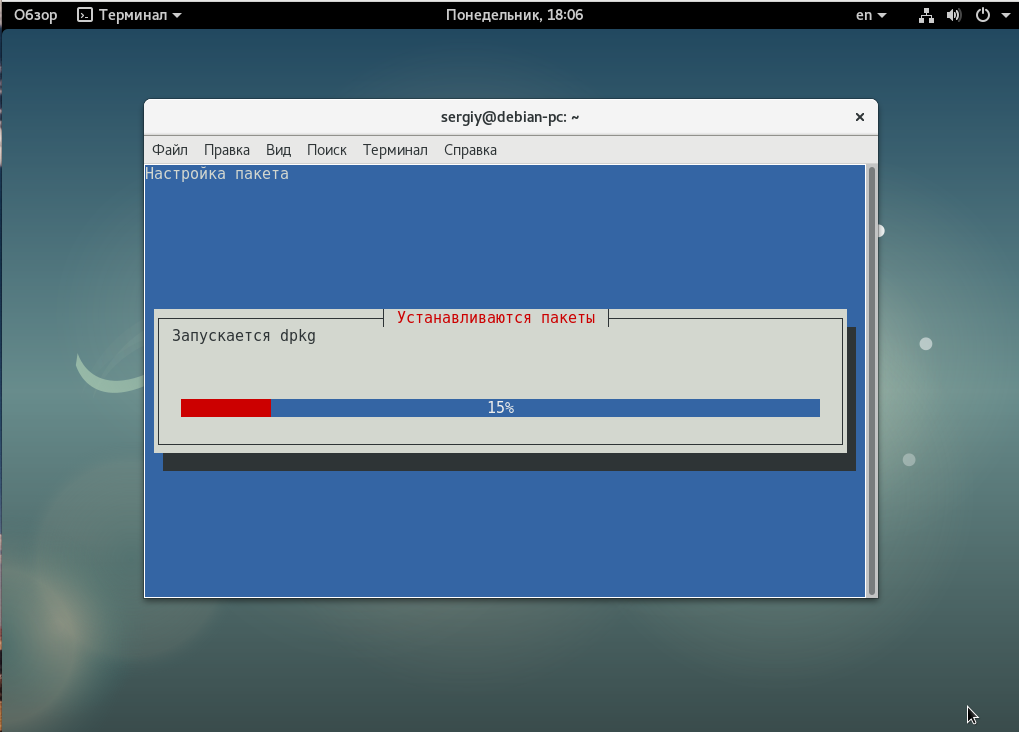
А для удаления группы:
tasksel remove web-server
Установка программ Debian таким способом достаточно проста, но здесь есть не так много пакетов.
Установка пакетов Aptitude
Aptitude — это более продвинутая программа для управления пакетами. Она поддерживает больше функций чем apt. Но для использования ее нужно установить:
sudo apt install aptitude
Кроме консольных команд, утилита имеет псевдографический интерфейс, с помощью которого намного удобнее управлять пакетами. Возможно, установка пакетов Debian здесь не так удобна, зато удалить лишние пакеты и посмотреть уже установленные самое оно. Для запуска утилиты выполните:
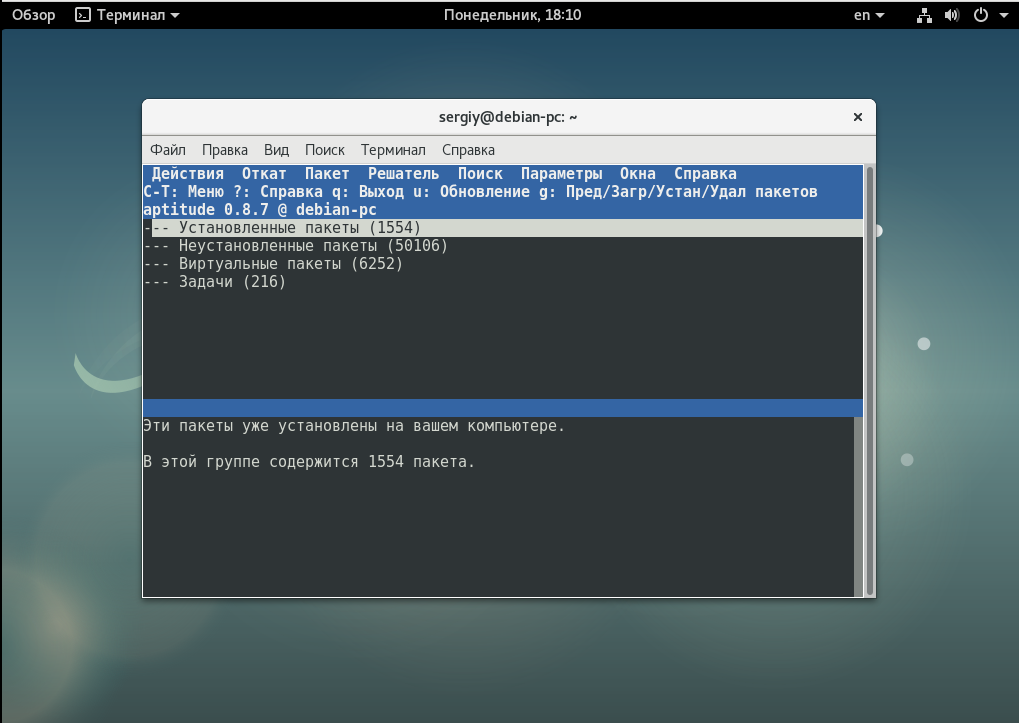
Пакеты разделены на удобные категории чтобы их можно было просто найти:
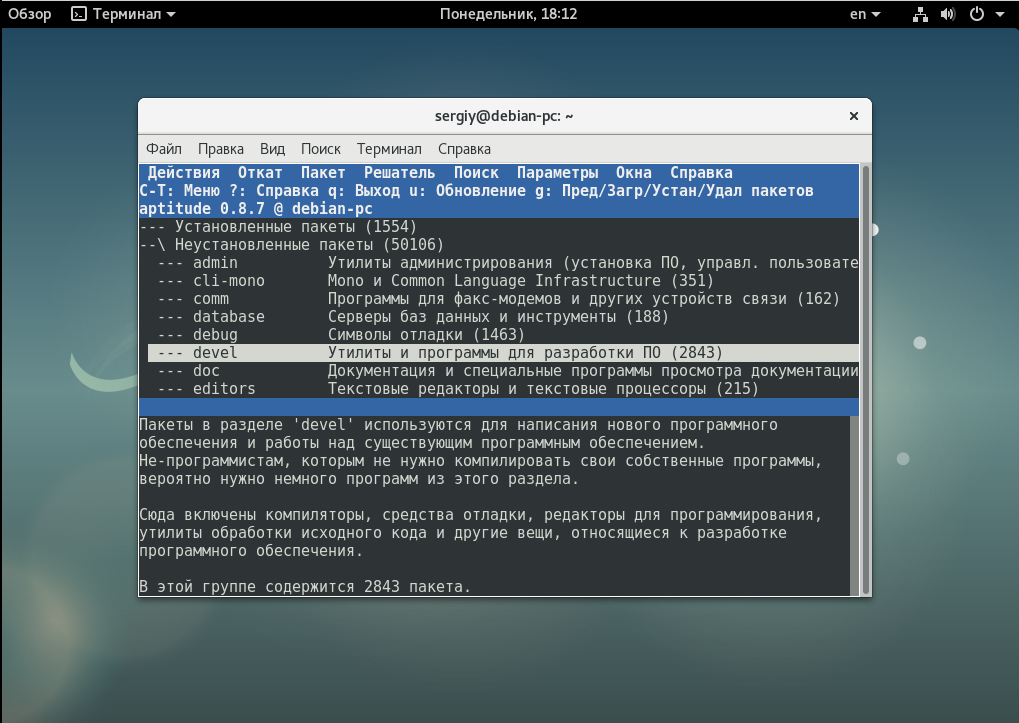
Чтобы посмотреть информацию о пакете нажмите «Enter», чтобы отметить пакет для установки, нажмите «+», а для удаления пакета — «-«:
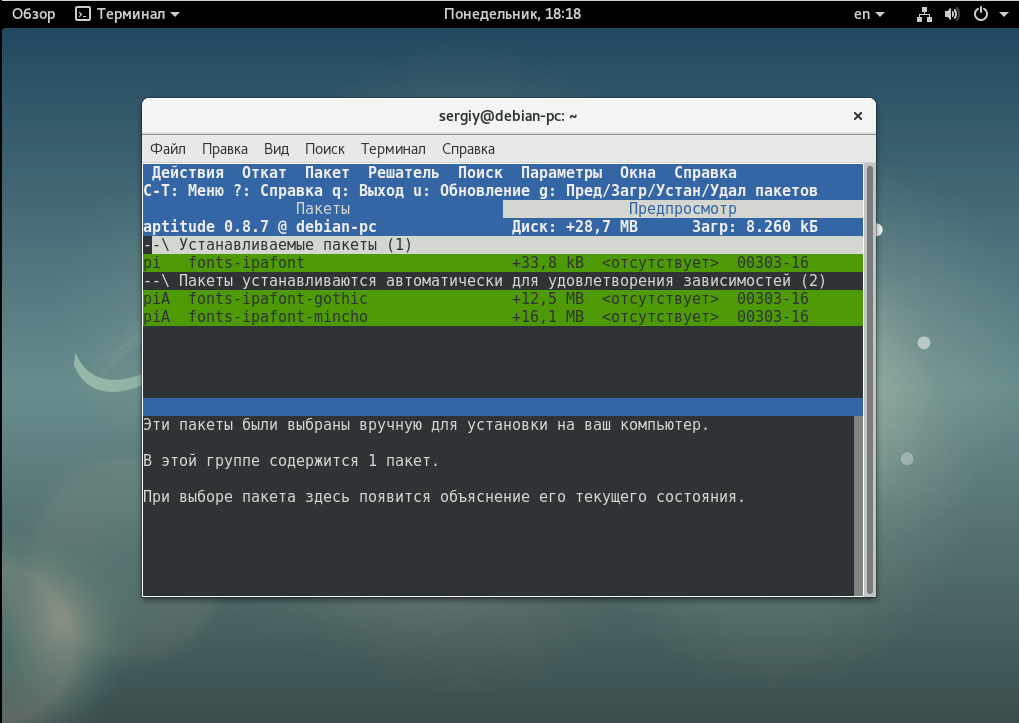
Далее чтобы установить или удалить отмеченные пакеты нажмите кнопку «g». Затем еще раз «g» для подтверждения:

Конечно, вам необязательно использовать интерфейс curses, если хотите, можете применять привычные консольные команды, утилита их тоже поддерживает. Синтаксис выполнения такой же, как и у apt, но команд намного больше:
- install — установить пакет, поддерживает регулярные выражения;
- remove — удалить пакет;
- purge — удалить пакет вместе с его конфигурацией;
- reinstall — переустановить пакет;
- build-depens — отобразить зависимости пакета;
- markauto — пометить пакет, как установленный автоматически в виде зависимости;
- hold — не обновлять этот пакет;
- keep — если для пакета намечено какое-либо действие — отменяет его;
- forget-new — удаляет всю информацию о пакете;
- update — обновление системы;
- safe-update — обновление системы без удаления конфликтующих пакетов, такие пакеты не будут обновлены;
- full-update — полное обновление системы;
- search — поиск пакетов;
- show — посмотреть информацию о пакете;
- source — скачать исходный код пакета;
- vesrsions — отобразить доступные версии пакета;
- why — отображает причину, почему пакет не может быть установлен;
- clean — удаляет лишние deb файлы;
- autoclean — удаляет все пакеты из кэша;
- download — скачать пакет, но не устанавливать.
Установка deb пакетов в debian с помощью aptitude будет выглядеть аналогично apt:
sudo aptitude install vlc
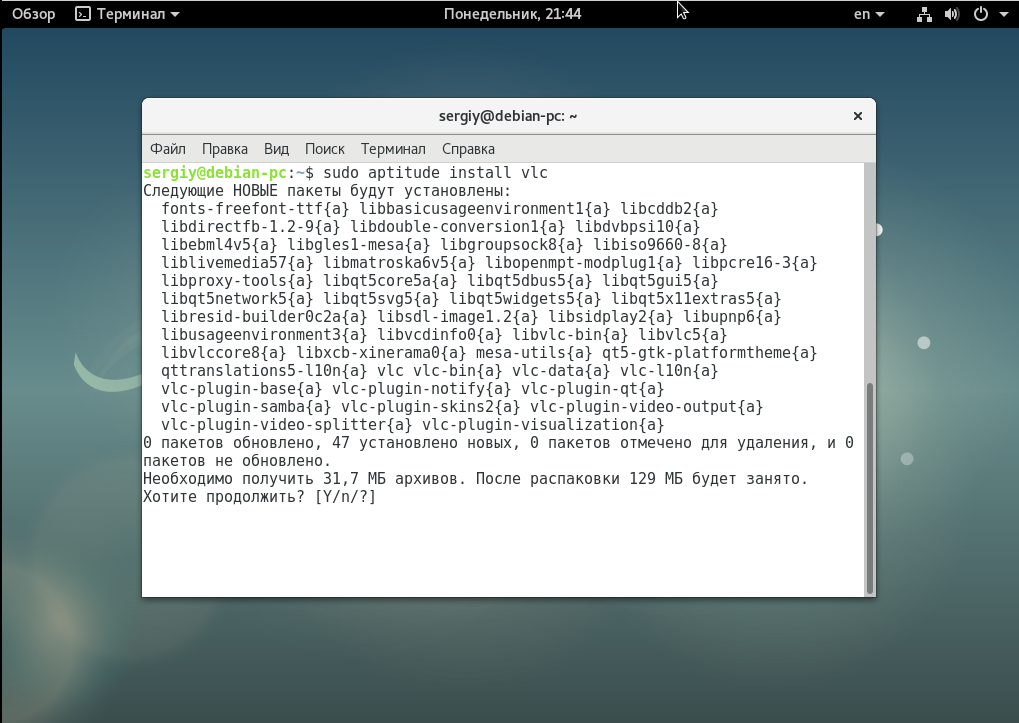
Опция -t здесь тоже актуальна:
sudo aptitude -t unstable install vlc
Установка программ Debian в synaptic
Для полноты статьи давайте еще рассмотрим как выполняется установка приложений через графический интерфейс. Для этого будем использовать программу synaptic. Она уже поставляется вместе с дистрибутивом, можно найти в главном меню:
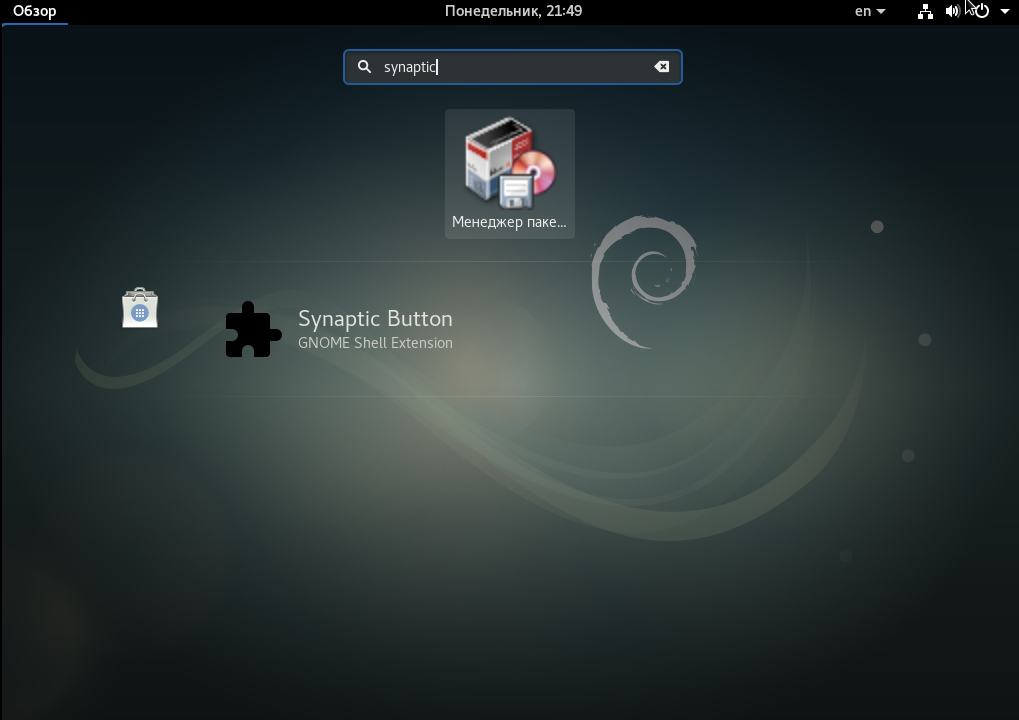
Для поиска нужного пакета нажмите кнопку поиск, потом введите его имя:
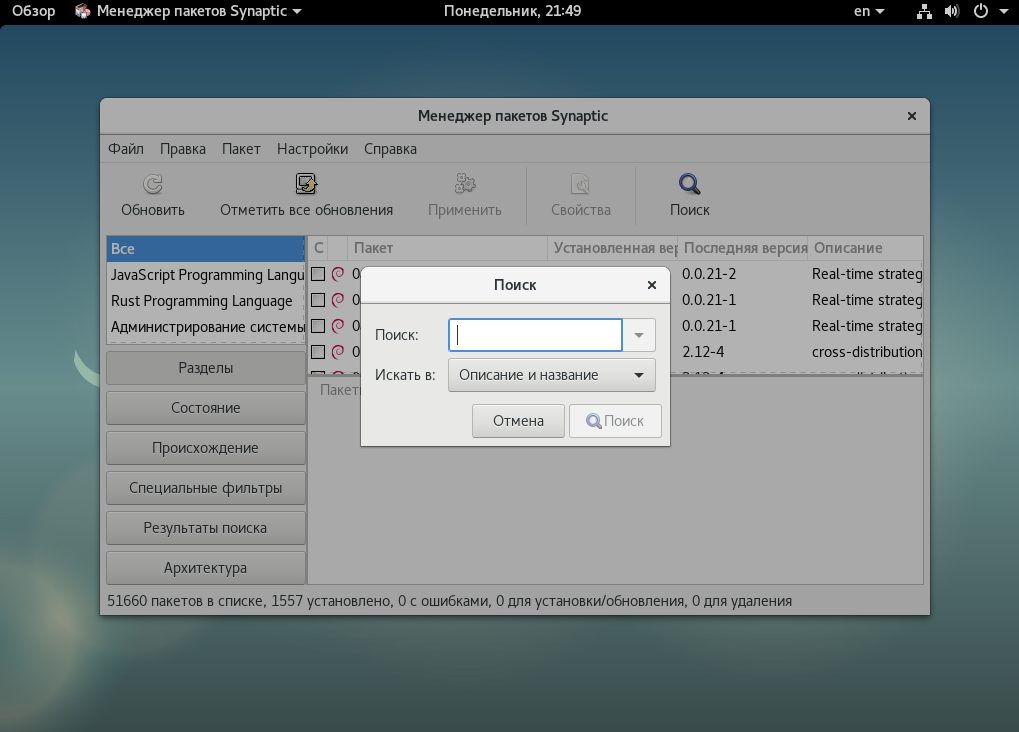
Далее, найденные пакеты будут отображены на панели:
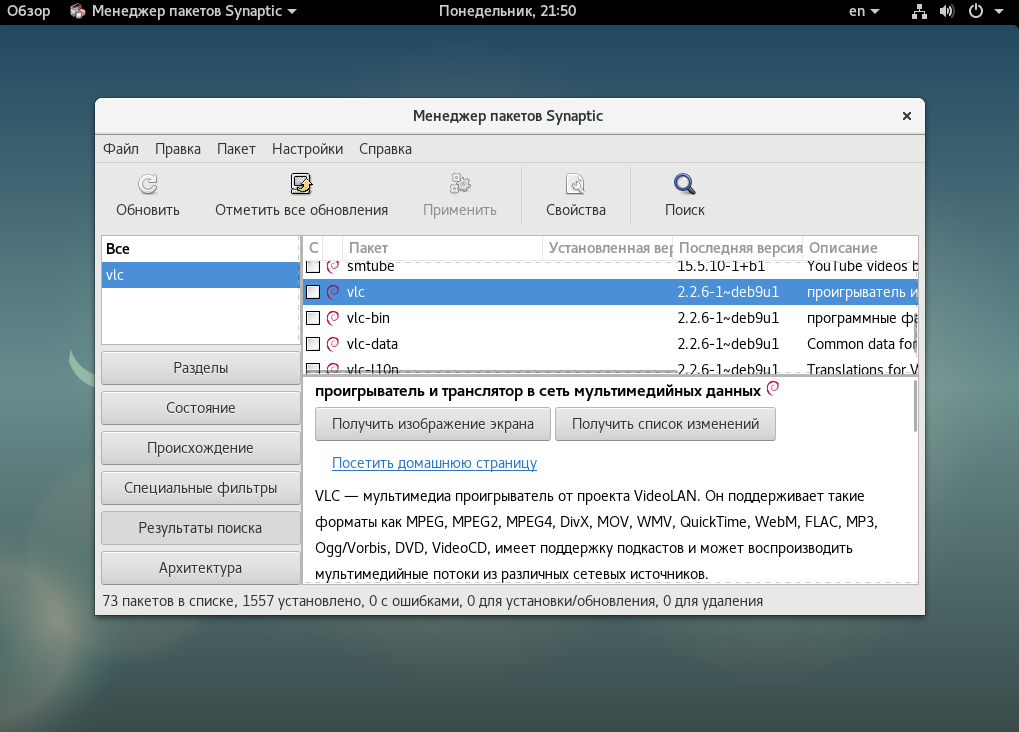
Кликните по нужному пакету правой кнопкой и выберите «Отметить для установки»:
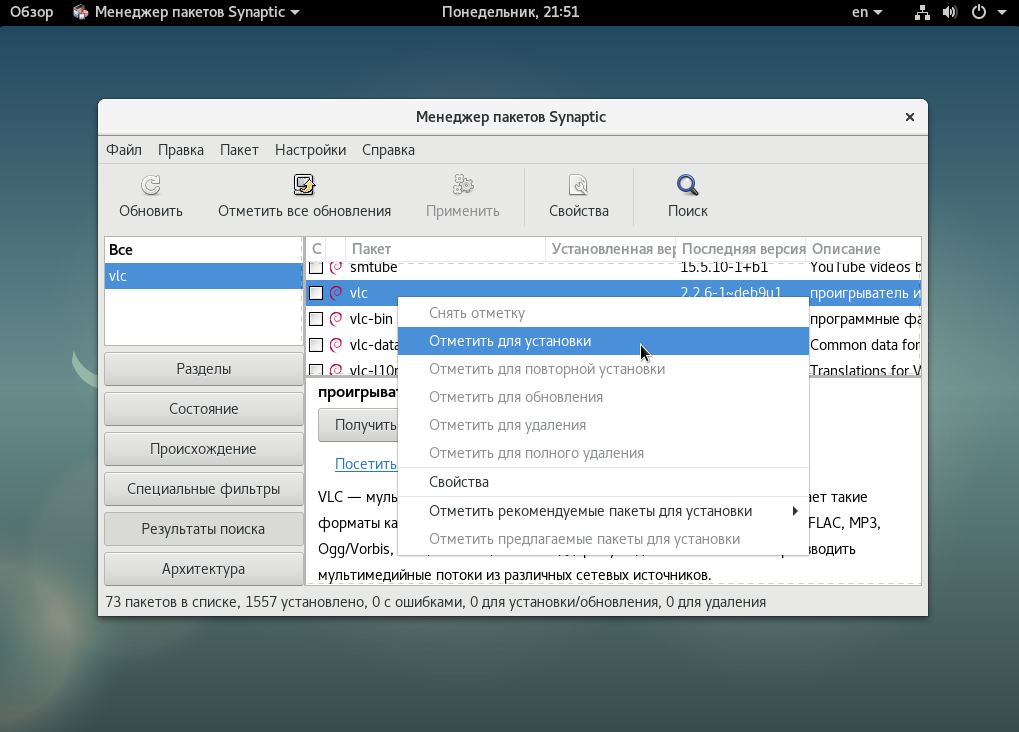
Утилита покажет какие еще пакеты будут установлены как зависимости:
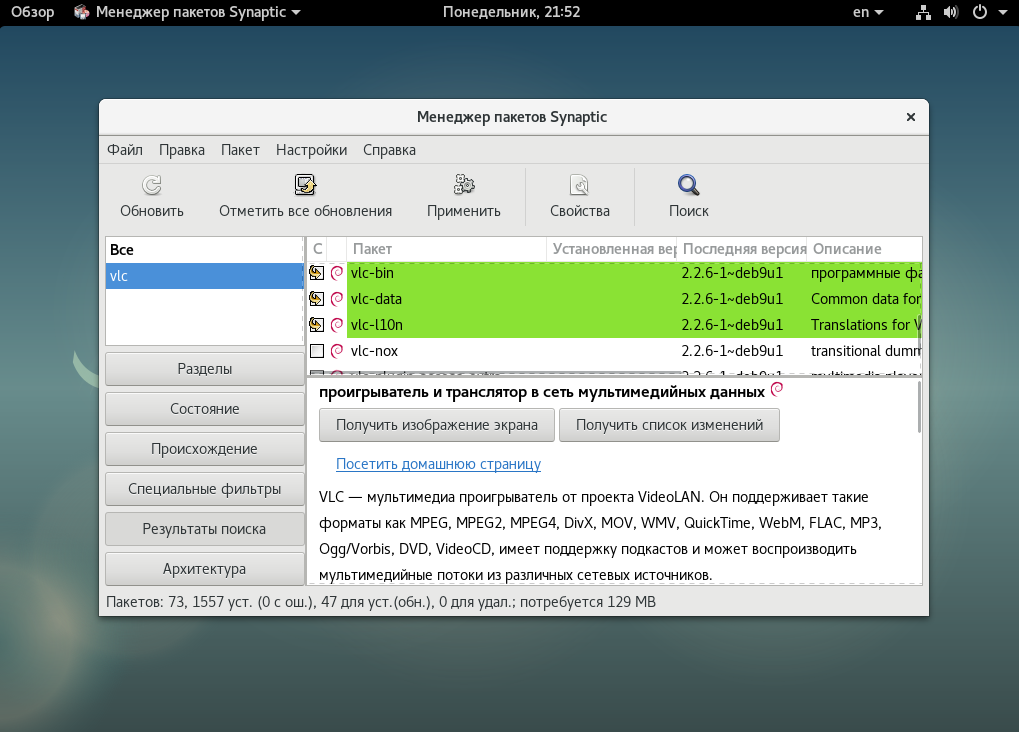

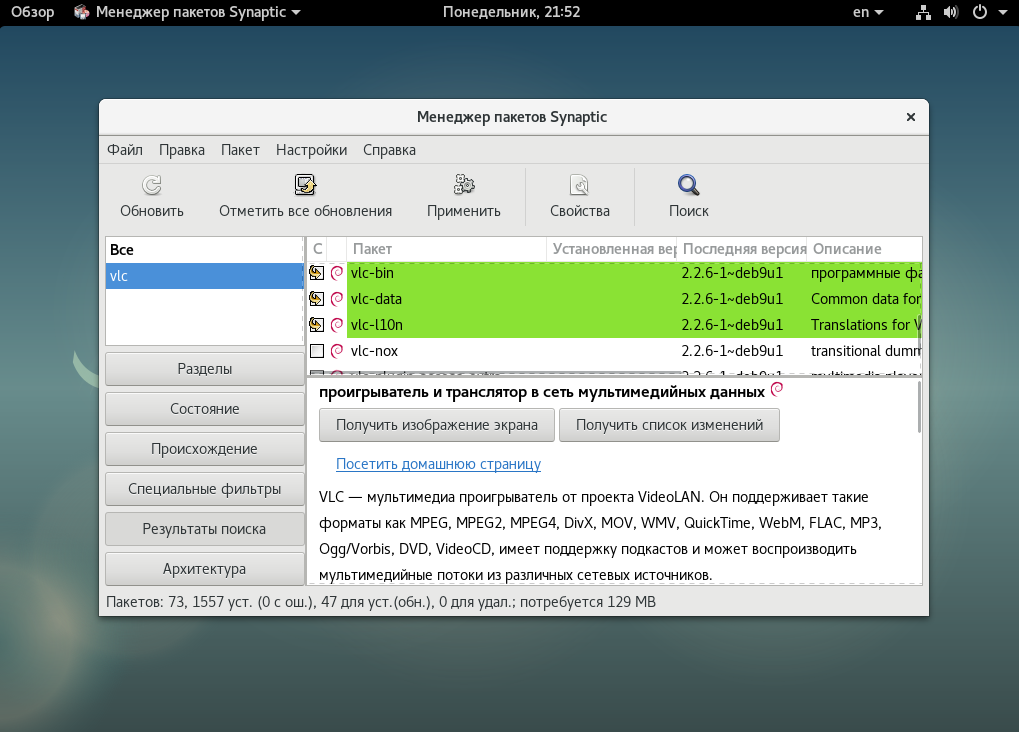
Чтобы установить выбранные пакеты, нажмите кнопку «Применить».
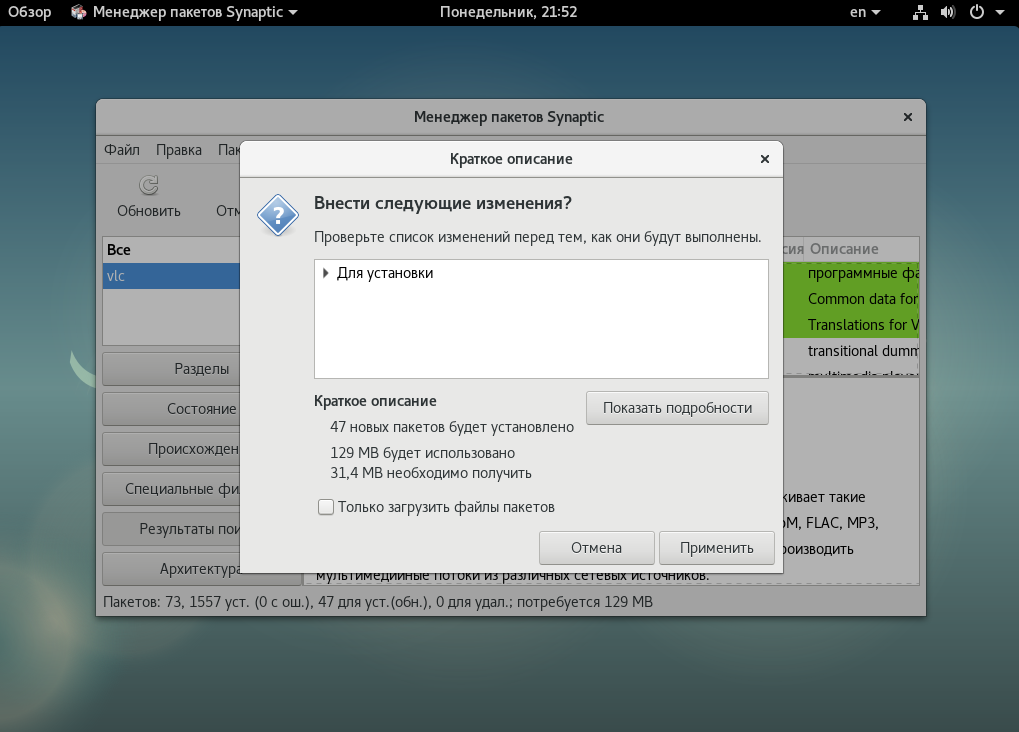
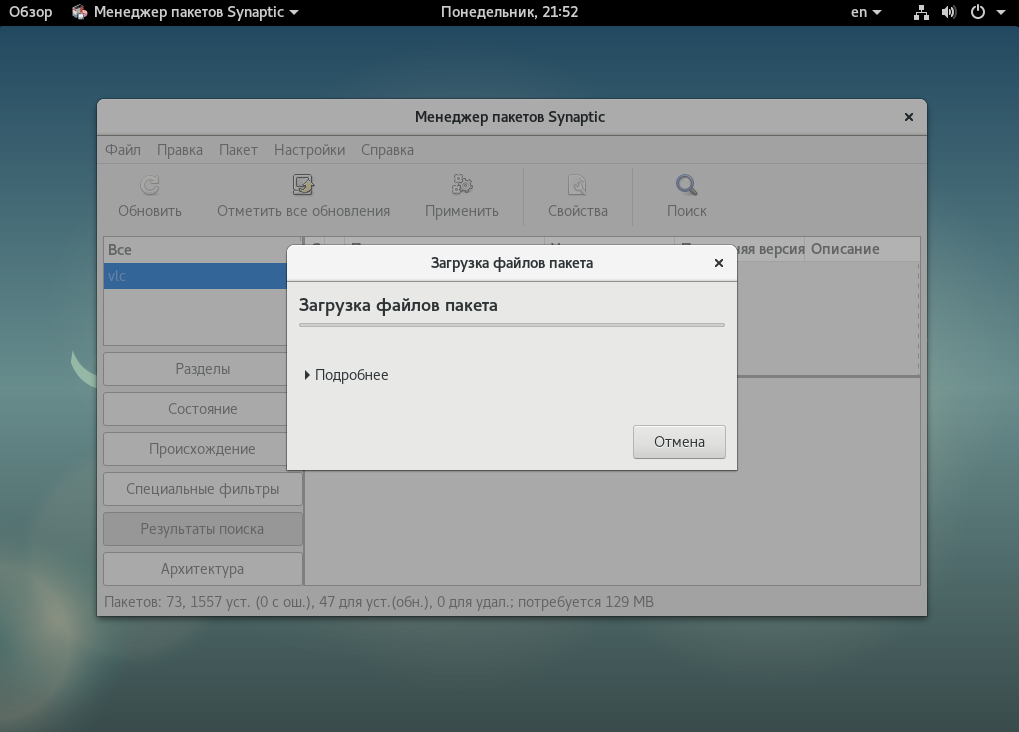 Вам нужно будет подтвердить операцию и дождаться завершения установки. Но установка deb пакетов из консоли debian все равно проще.
Вам нужно будет подтвердить операцию и дождаться завершения установки. Но установка deb пакетов из консоли debian все равно проще.
Выводы
В этой статье мы рассмотрели различные способы как установить программу в Debian. Как видите, существует множество способов и вы можете выбрать тот, который лучше подходит для вас. Мне всегда нравилось работать в терминале. Это дает максимальный контроль над ситуацией и если что-то пойдет не так вы сразу же получите все сообщения об ошибках и тут же сможете их решить. Надеюсь, эта информация была полезной для вас.
Обнаружили ошибку в тексте? Сообщите мне об этом. Выделите текст с ошибкой и нажмите Ctrl+Enter.
Источник: losst.pro